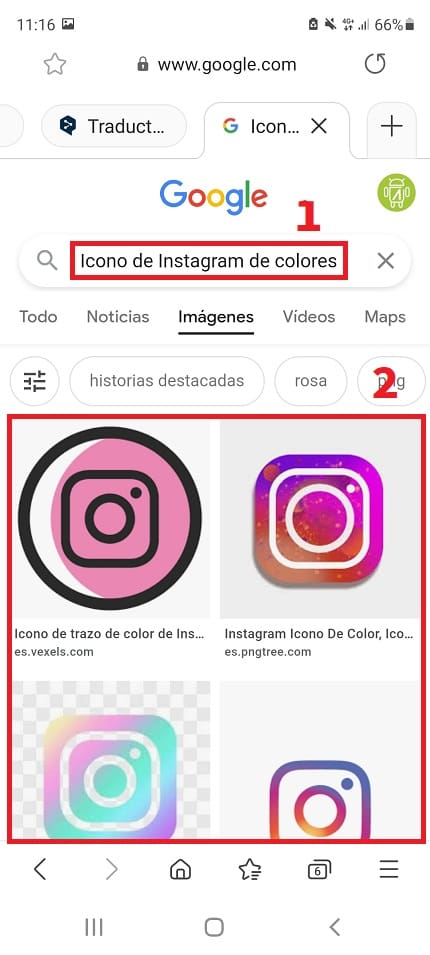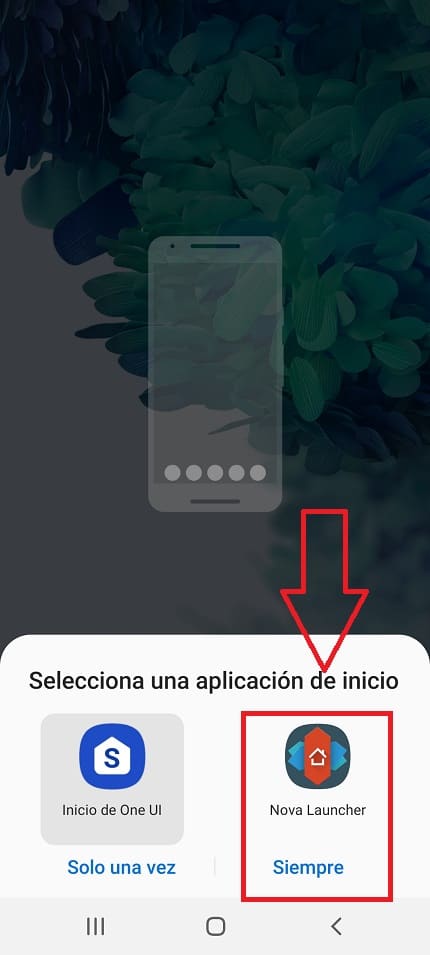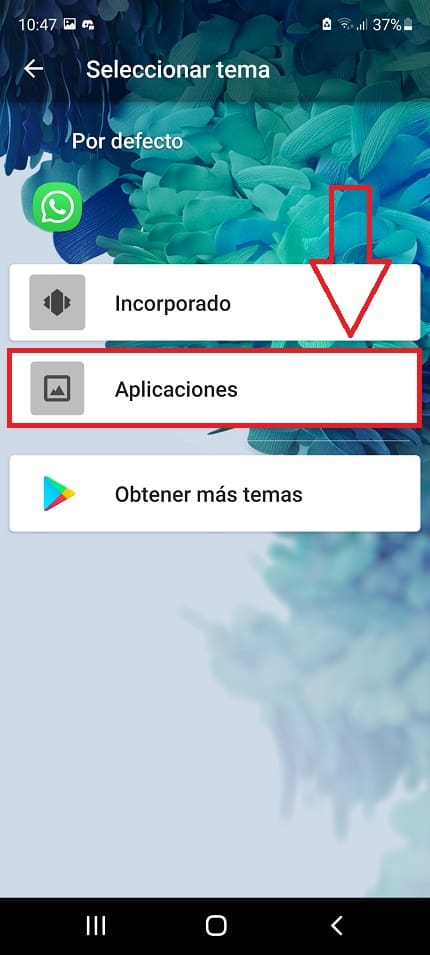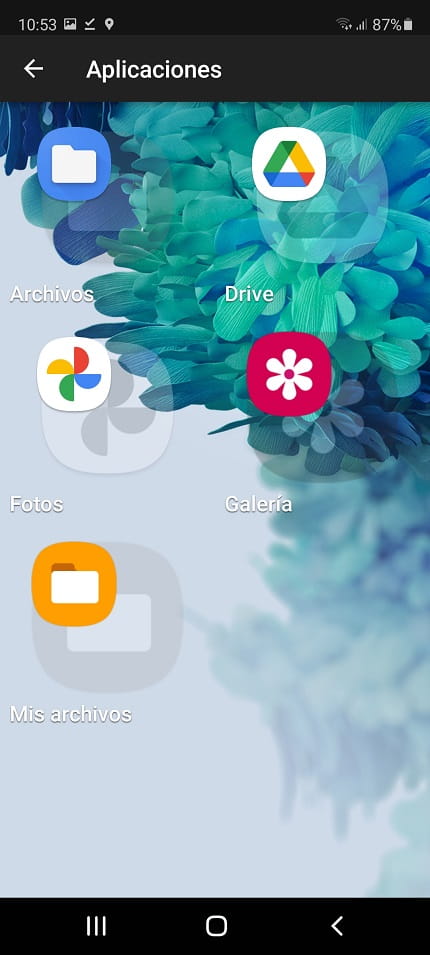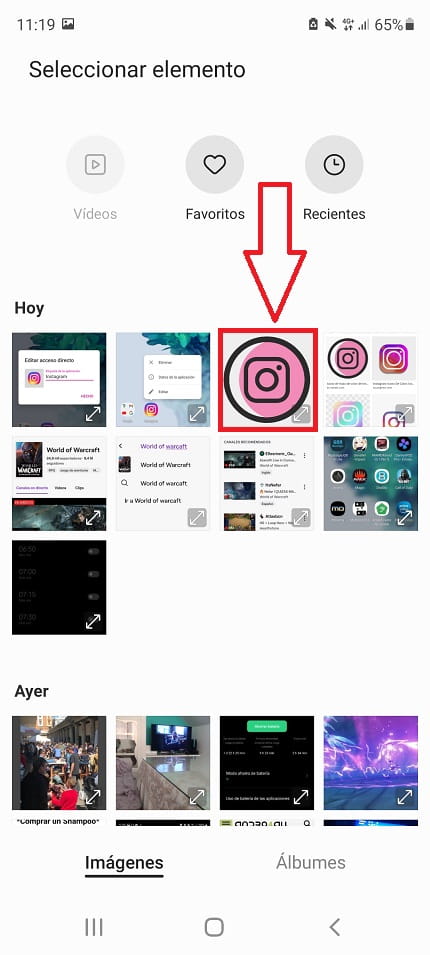¿Tienes un móvil Android y te gustaría cambiar el color del icono de Instagram?, pues debes saber que es posible hacerlo. De echo, en El Poder Del Androide Verde ya hicimos un tutorial en el que te mostrábamos como poner el icono clásico de Instagram, cambiar el color del de WhatsApp o incluso poner los iconos clásicos de Google en Android. Realizar este cambio es una oportunidad que tienes para personalizar tu Smartphone y darle un toque más original, a continuación aprenderás como se hace de la manera más sencilla posible en vídeo y con fotos explicativas del proceso.
Tabla de contenidos
¿Es Posible Poner El Icono De Instagram De Otro Color?
Claro que se puede, no obstante debemos de cumplir una serie de requisitos.
- Tener un dispositivo Android.
- Disponer de la aplicación Nova Launcher.
- Buscar en Google Imágenes iconos de Facebook de otros colores para descargarlos en nuestra galería.
Como Modificar El Color Del Icono De Instagram Paso A Paso 2026
- El primer paso es entrar en Google Imágenes y conseguir un icono de Instagram de otro color haciendo una búsqueda.
- Elegimos el color que más nos guste.
Descarga Nova Launcher Gratis 2026
Podremos instalar Nova Launcher directamente de la tienda de apps de Play Store a través del siguiente enlace.
Como Cambiar El Color Del Icono De Instagram Fácil y Rápido 2026
La primera vez que abrimos Nova Launcher deberemos de elegir la opción «Siempre» para que de esta manera cada vez que reiniciemos el móvil se inicie siempre junto al sistema operativo.
Luego creamos un acceso directo en inicio de esta red social y hacemos lo siguiente:
- Dejamos el icono pulsado.
- Le damos a “Editar” en el menú emergente.
- Luego pulsamos sobre el icono.
Ahora nos aparecerá un menú con distintas opciones y seleccionamos «Aplicaciones».
En esta pantalla deberemos de elegir nuestra aplicación de galería predeterminada en Android.
En esta pantalla deberemos de elegir el icono de Instagram con otro color que nos hemos descargado con anterioridad.
- Recortamos los bordes al máximo.
- Terminamos pulsando «Hecho».
Por último, en editar el acceso directo le damos a «Hecho».
Tal y como has podido comprobar es el mismo proceso que seguimos en su día para poner el icono de Instagram clásico. No obstante si tienes alguna duda siempre puedes dejarme un comentario y no olvides compartir este artículo con tus redes sociales si ha sido de utilidad.. ¡Muchas gracias por tu tiempo!.